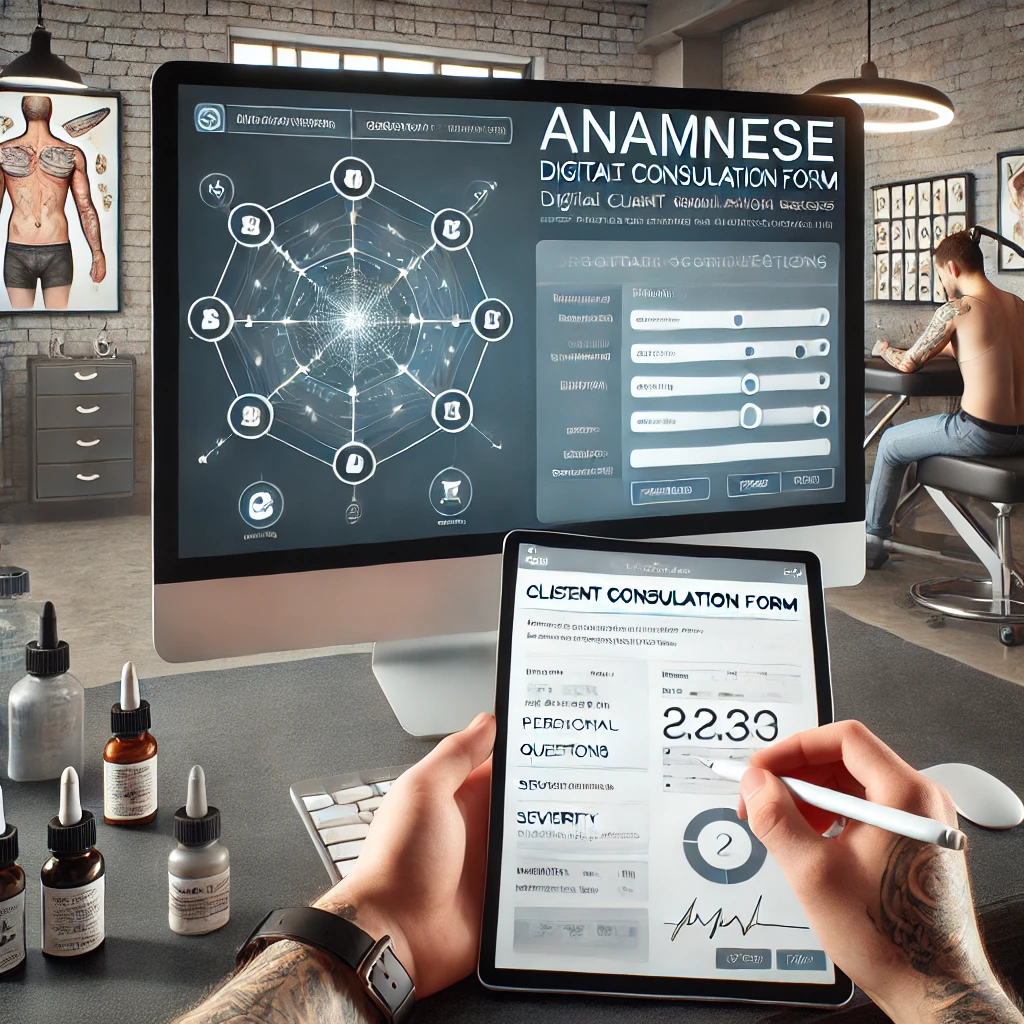No mundo da tatuagem, a ficha de anamnese é essencial para garantir a segurança dos clientes e o sucesso dos procedimentos. O módulo de ficha de anamnese do GestãoInk foi desenvolvido para ser o mais completo e personalizável do mercado brasileiro, oferecendo recursos exclusivos para estúdios de tatuagem.
Com ele, você tem acesso a um sistema intuitivo e robusto que permite criar, personalizar e gerenciar fichas de anamnese de forma prática, aumentando a segurança e a confiança no atendimento.
Índice
TogglePrincipais Funcionalidades do Módulo de Ficha de Anamnese do GestãoInk
- Formulário Exclusivo e Personalizável
Cada estúdio pode personalizar as perguntas do formulário de acordo com os serviços oferecidos e as necessidades específicas dos clientes. Além disso, é possível definir o nível de gravidade de cada pergunta, garantindo mais segurança. - Links Pré-preenchidos
Gere links pré-preenchidos para facilitar o preenchimento por parte dos clientes, otimizando o processo. - Assinatura Automática
Configure a assinatura do profissional executante para que ela seja inserida automaticamente no formulário, garantindo agilidade no processo. - Termos Personalizados por Serviço
Defina termos específicos para cada serviço, oferecendo uma experiência personalizada e profissional. - Notificações de Gravidade Crítica
Perguntas com nível de gravidade crítica geram notificações automáticas, ajudando o estúdio a tomar decisões rápidas e seguras. - Formulários Internos e Digitalizações
Use um formulário interno diretamente no sistema ou anexe fichas digitalizadas, mantendo tudo organizado em um só lugar.
Tutorial: Como Usar o Módulo de Ficha de Anamnese do GestãoInk
1. Criar e Obter o Link do Formulário
- Acesse o menu FORMULÁRIOS PADRÃO.
- Clique em LINKS DOS FORMULÁRIOS.
- Vá até a aba FICHA ANAMNESE e copie o primeiro link.
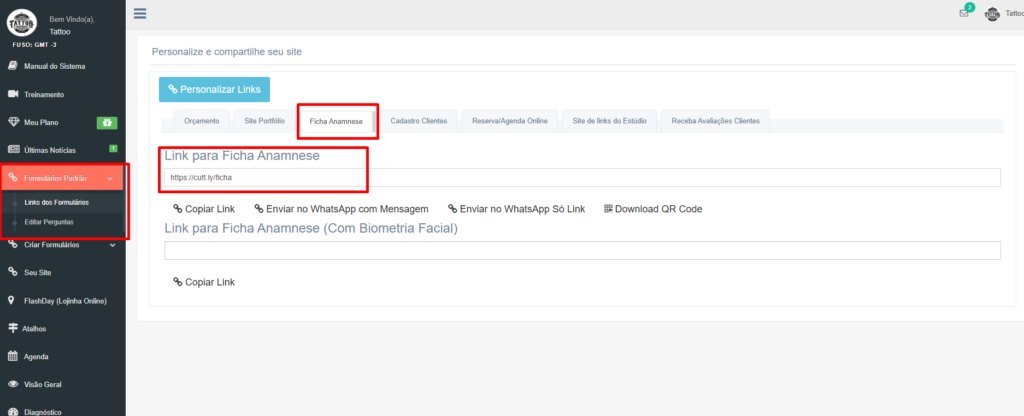
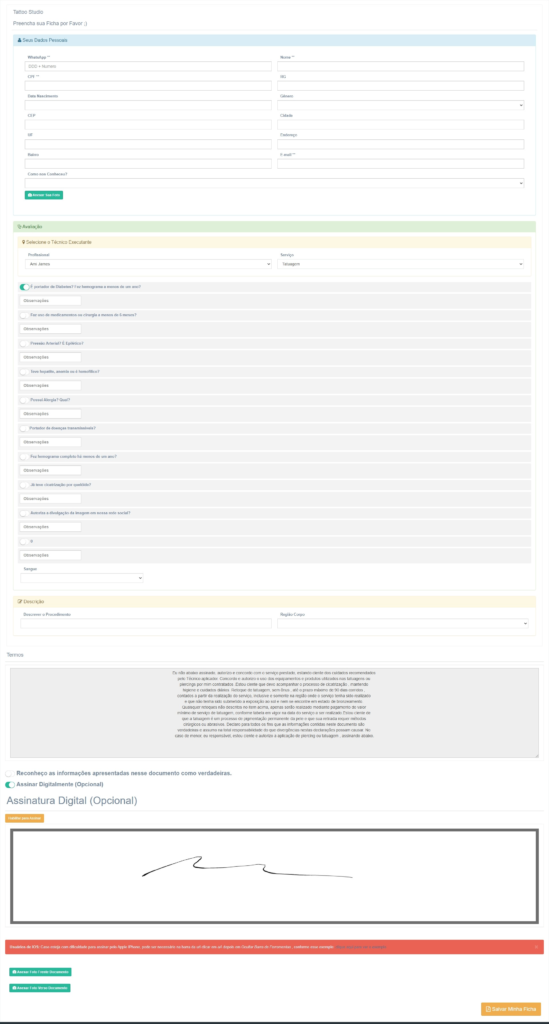
2. Personalizar Perguntas e Configurar Gravidade
- No menu FORMULÁRIOS PADRÃO, selecione Editar Perguntas.
- Escolha o serviço desejado.
- Edite as perguntas conforme necessário e defina o nível de gravidade.
- ⚠️ Perguntas críticas irão gerar notificações automáticas para o estúdio.
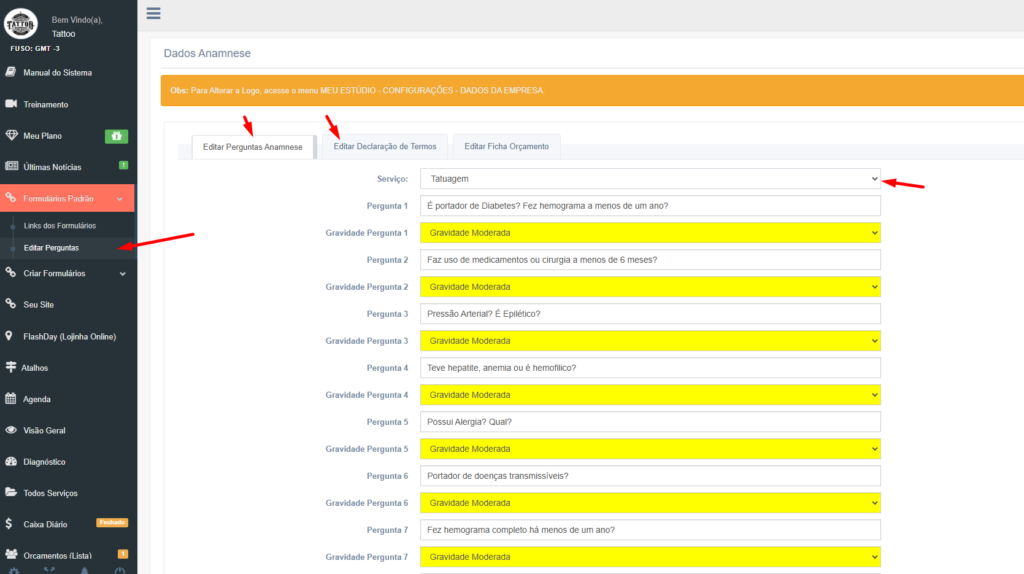
3. Configurar Assinatura Automática do Profissional
- Vá em CADASTROS > CADASTRO DOS PROFISSIONAIS.
- Edite o cadastro do profissional.
- Na aba Assinatura, adicione a assinatura desejada.
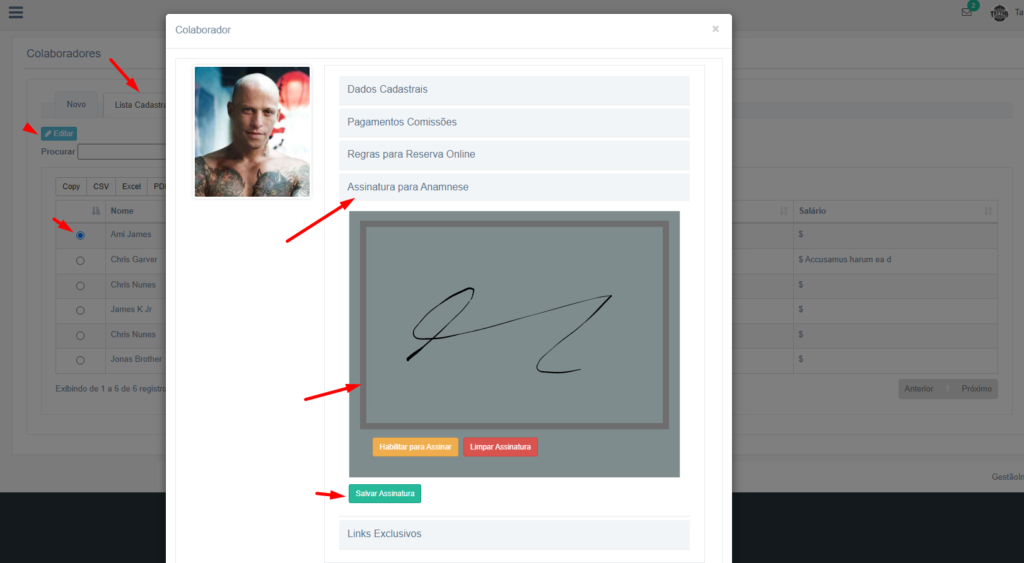
4. Gerenciar as Fichas Preenchidas
- Acesse o menu ATENDIMENTO > FICHAS DE ANAMNESE.
- Na aba ARQUIVADAS, visualize todas as fichas preenchidas pelos clientes.
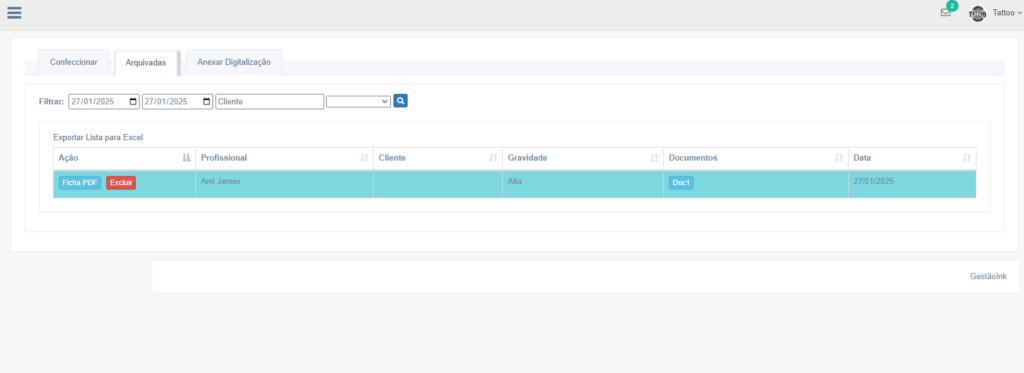
5. Utilizar o Formulário Interno ou Anexar Digitalizações
- Na tela de Fichas de Anamnese, você pode:
- Usar um formulário interno para clientes já cadastrados.
- Enviar um link pré-preenchido.
- Anexar digitalizações de fichas em papel para mantê-las organizadas no sistema.
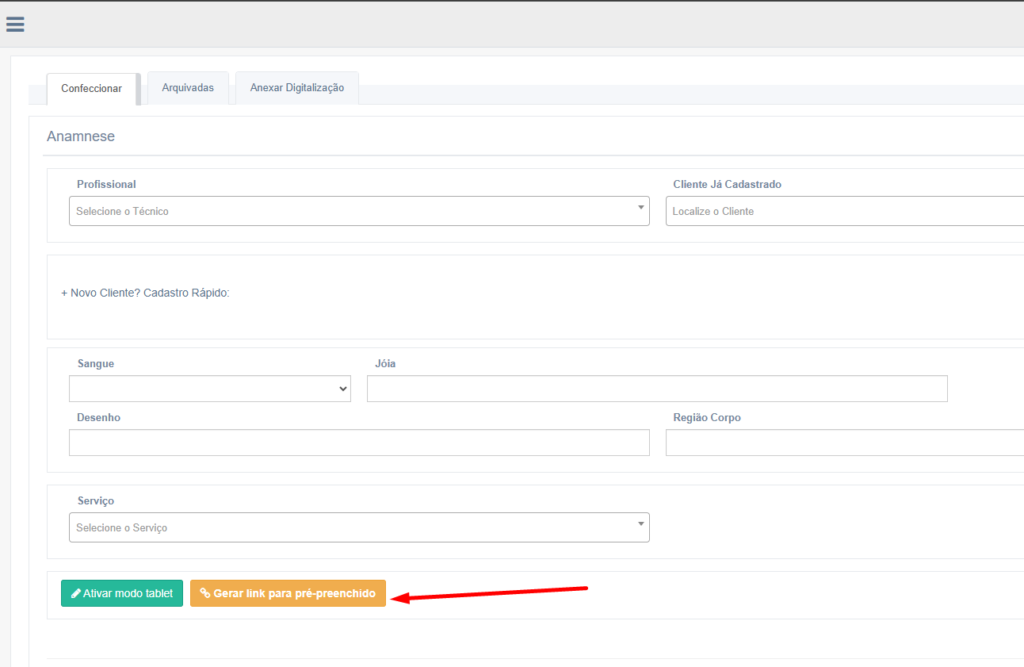
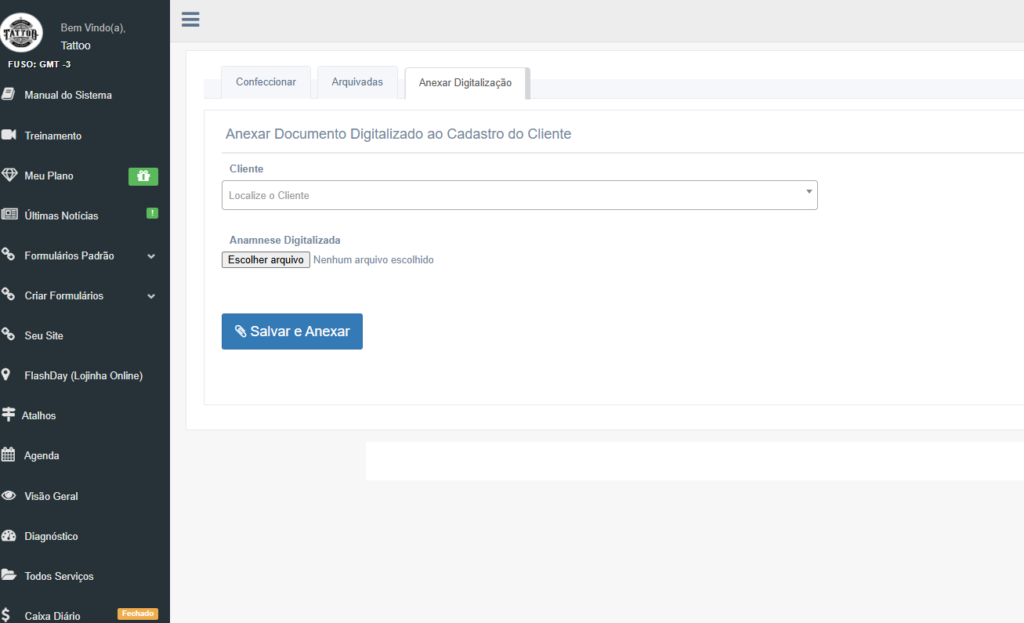
Benefícios para o Estúdio e o Cliente
- Segurança e Confiabilidade: Notificações automáticas de gravidade protegem o cliente e o estúdio.
- Personalização Total: Cada serviço tem um formulário exclusivo, adaptado às suas necessidades.
- Agilidade no Atendimento: Links pré-preenchidos e assinaturas automáticas economizam tempo.
- Organização Completa: Tudo centralizado no sistema, incluindo fichas digitalizadas.
Com o GestãoInk, você eleva a gestão do seu estúdio a um novo nível, proporcionando mais segurança, organização e uma experiência diferenciada para seus clientes. Experimente o módulo de ficha de anamnese mais completo do mercado e transforme a forma como você atende!